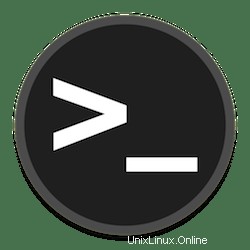
Dans ce didacticiel, nous allons vous montrer comment installer Siege sur AlmaLinux 8. Pour ceux d'entre vous qui ne le savaient pas, Siege est un testeur de charge HTTP et un utilitaire d'analyse comparative. C'est un outil puissant pour mesurer la fiabilité du système lors de charges élevées et peut être utilisé par les développeurs Web pour tester leur code lorsque le site est sous la contrainte
Cet article suppose que vous avez au moins des connaissances de base sur Linux, que vous savez utiliser le shell et, plus important encore, que vous hébergez votre site sur votre propre VPS. L'installation est assez simple et suppose que vous s'exécutent dans le compte root, sinon vous devrez peut-être ajouter 'sudo ‘ aux commandes pour obtenir les privilèges root. Je vais vous montrer étape par étape l'installation de l'utilitaire de benchmark Siege sur un AlmaLinux 8. Vous pouvez suivre les mêmes instructions pour CentOS et Rocky Linux.
Prérequis
- Un serveur exécutant l'un des systèmes d'exploitation suivants :AlmaLinux 8, CentOS et Rocky Linux 8.
- Il est recommandé d'utiliser une nouvelle installation du système d'exploitation pour éviter tout problème potentiel
- Un
non-root sudo userou l'accès à l'root user. Nous vous recommandons d'agir en tant qu'non-root sudo user, cependant, car vous pouvez endommager votre système si vous ne faites pas attention lorsque vous agissez en tant que root.
Installer Siege sur AlmaLinux 8
Étape 1. Tout d'abord, commençons par nous assurer que votre système est à jour.
sudo dnf update sudo dnf install epel-release sudo dnf groupinstall 'Development Tools'
Étape 2. Installer Siege sur AlmaLinux 8.
Par défaut, Siege est disponible sur le référentiel de base AlmaLinux 8. Exécutez maintenant la commande suivante pour installer Siege sur votre système AlmaLinux :
sudo dnf install siege
Autre méthode, vous pouvez installer Siege depuis la source officielle :
wget http://download.joedog.org/siege/siege-latest.tar.gz
Ensuite, extrayez le fichier téléchargé :
tar -zxvf siege-latest.tar.gz
Après cela, changez les fichiers dans le dossier et compilez-les :
cd siege-*/ sudo ./configure --prefix=/usr/local --with-ssl=/usr/bin/openssl sudo make make install
Vérifiez l'installation de la version et de la version de Siege :
siege -v
Étape 3. Configurez le siège.
Une fois l'installation terminée, vous pouvez configurer votre fichier siège. Il se trouve dans /etc/siege/siegerc :
sudo siege.config
Étape 4. Tester l'utilitaire d'analyse comparative de siège.
Pour tester en charge n'importe quel site Web à l'aide de l'outil d'analyse comparative Siege, utilisez la syntaxe suivante :
siege options <URL>
Par exemple :
siege -c30 -t50s your-domain.com
En outre, Siege propose diverses options de ligne de commande que vous pouvez afficher à l'aide de la commande ci-dessous :
siege --help
Félicitations ! Vous avez installé Siege avec succès. Merci d'avoir utilisé ce didacticiel pour installer l'utilitaire de référence Siege sur votre système AlmaLinux 8. Pour obtenir de l'aide supplémentaire ou des informations utiles, nous vous recommandons de consulter la version officielle de Siege site Web.